Criar condicionais e loops
Como mencionado anteriormente, as ações em um fluxo são executadas sequencialmente. No entanto, há certas ações que podem alterar essa sequência para obter maior flexibilidade e adaptabilidade durante a execução de um fluxo.
Nesta unidade, vamos examinar duas categorias principais de tais ações: Condicionais e Loops.
Condicionais
As ações condicionais permitem que os fluxos modifiquem seu comportamento durante o tempo de execução, com base nos dados disponíveis no momento. Basicamente, eles permitem que os fluxos façam escolhas com base nas informações à sua disposição.
No exemplo anterior, é possível adicionar uma ação Condicional para modificar o comportamento do fluxo com base no conteúdo da primeira célula.
Vamos adicionar uma ação If ao espaço de trabalho, configurando-a da seguinte forma:
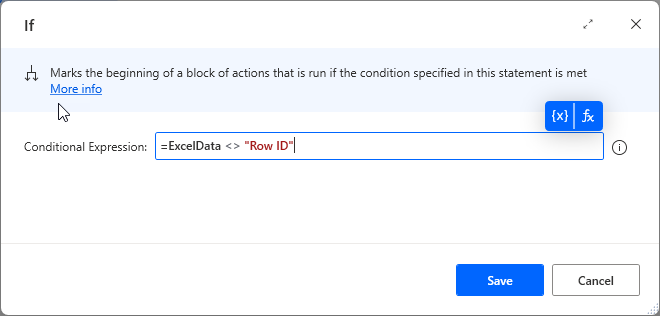
Queremos verificar se a variável que contém os dados que nós lemos na planilha na ação anterior contém o cabeçalho desejado.
Observação
A seleção do ícone variável ao lado do campo de entrada produzirá uma lista de variáveis disponíveis para serem adicionadas ao campo; isso torna as variáveis mais fáceis de lidar.

Pressione Salvar para adicionar a ação ao espaço de trabalho. Uma ação End também será adicionada automaticamente para indicar o final do bloco de ações condicionais; todas as ações adicionadas entre as ações If e End serão executadas somente se a condição na ação If for atendida.
Vamos adicionar uma ação Gravar na planilha do Excel para testar isso. Se o cabeçalho não estiver correto, gostaríamos de gravá-lo em:

Loops
Os loops permitem que o fluxo repita um bloco de ações várias vezes. O tipo de ação de loop usado e sua configuração define o número de repetições.
Vamos expandir o exemplo atual adicionando IDs de Linha até a linha 10; para isso, vamos usar a ação Loop.
A ação Loop inicializa uma variável de índice e repete até que a variável seja alcançada como um valor especificado. A variável de índice é incrementada por um determinado valor com cada repetição:
Observação
Para passar um valor numérico estático, adicione um sinal de igual à esquerda do valor numérico. Exemplo: =10
Configurada conforme visto anteriormente, a variável =LoopIndex é inicializada como 2 e vai acrescentar 1 cada vez que o loop se repetir, até chegar ao valor 10.
Quando adicionamos a ação Loop, uma ação End também é adicionada automaticamente ao espaço de trabalho; isso é semelhante à ação End na unidade anterior.
Entre as ações Loop e End, vamos adicionar uma ação Gravar na planilha do Excel, que vai gravar o ID em cada linha:
Observação
Adicione 1 ao LoopIndex em Linha para ignorar o cabeçalho da coluna.
Nesse caso, o índice de loop é usado para determinar a linha na qual o fluxo vai ser gravado e o conteúdo a ser gravado. Quando este loop é executado, todas as linhas de 2 a 11 vão conter os números 1-10 na coluna A.



